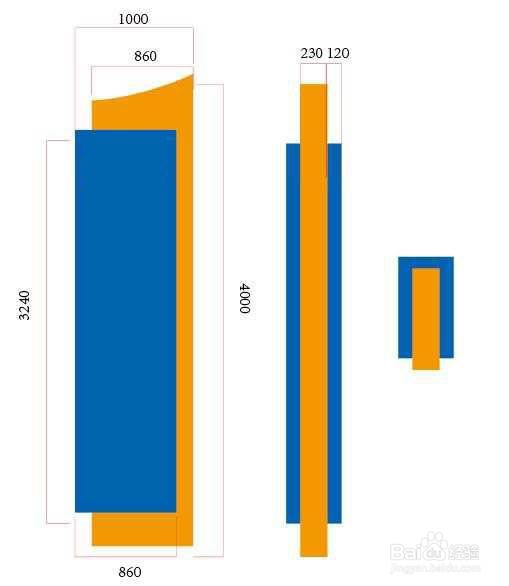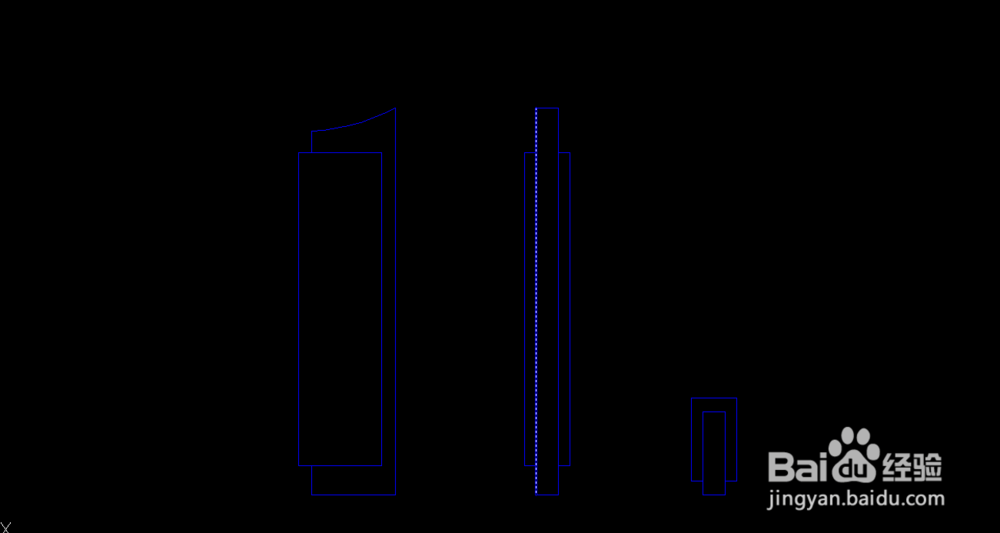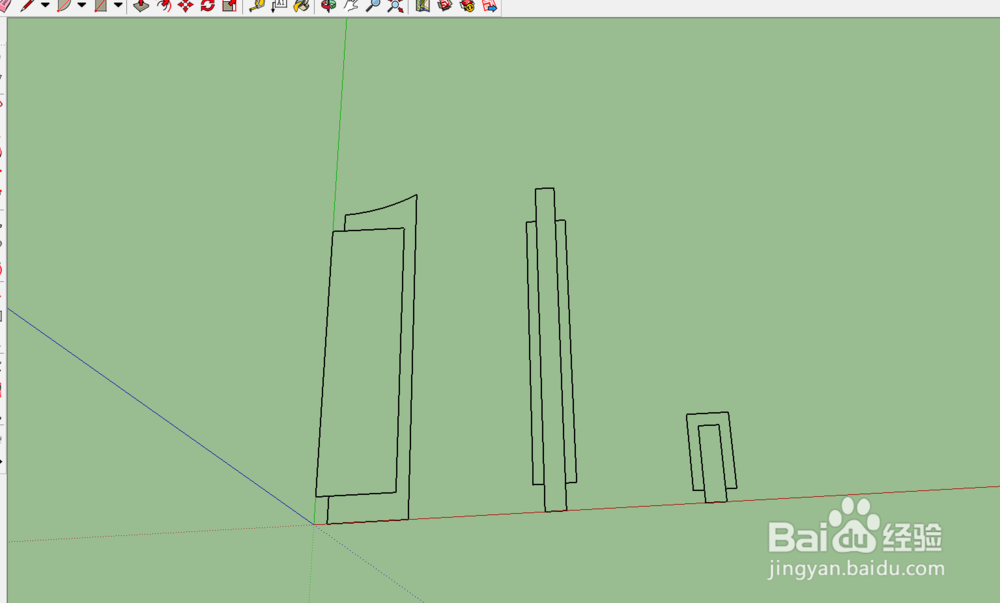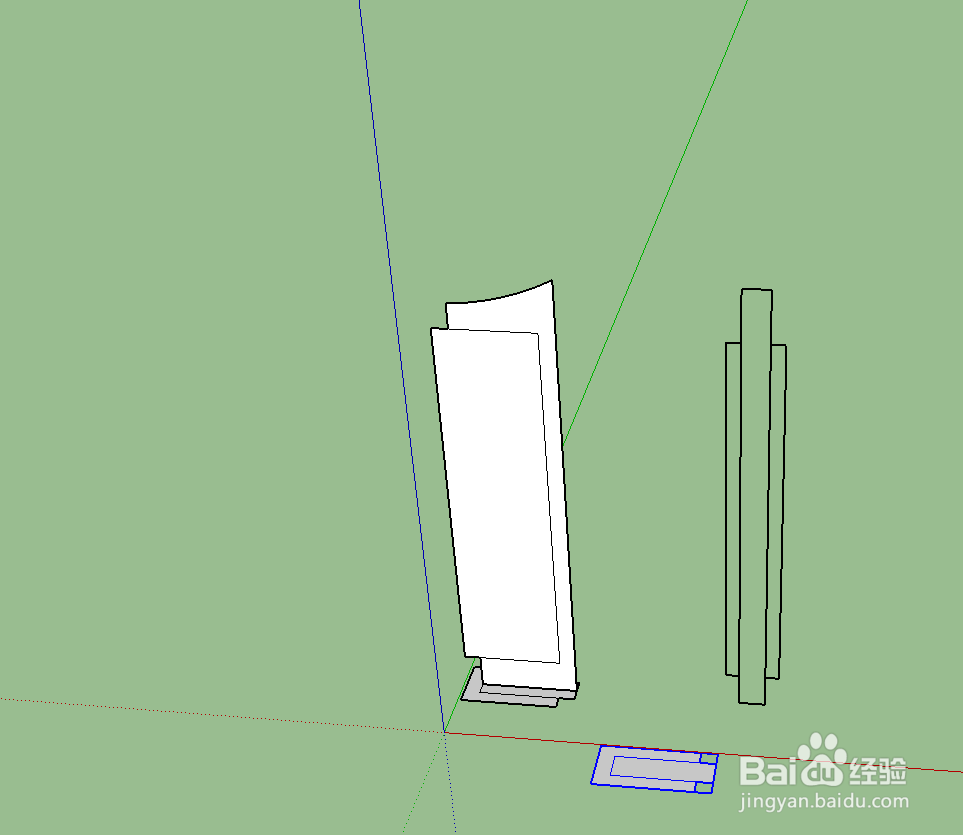从参考图片到sketchup建模过程详解
1、找到自己的参考图片,最好有尺寸标注的,这样方便绘制确切的尺寸。
2、将参考图片导入cad,方法是插入,格栅图像参照,然后参入图片,然后使用对齐命令,将图片比例和尺寸对应,然后绘制出图像中的图元。
3、将cad导入到sketchup中。方法是打开sketchup,打开,选择cad文件。
4、绘制一个辅助方盒子,然后把我们需要的建模的图像通过旋转命令,让它变成竖向。
5、然后将三维图像的底面做成块,然后对齐移动到中心图片上。
6、然后参照底图的尺寸,推拉模型,完成模型的绘制。
7、然后使用材质工具,按照参考图片为刚才绘制好的模型制定材质。如果需要导出图片,或藤舔趾贶者渲染,再导入相关软件进行操作即可。
声明:本网站引用、摘录或转载内容仅供网站访问者交流或参考,不代表本站立场,如存在版权或非法内容,请联系站长删除,联系邮箱:site.kefu@qq.com。
阅读量:95
阅读量:44
阅读量:44
阅读量:41
阅读量:36